如何调整电脑屏幕分辨率?(简单教你一招,让电脑屏幕清晰细腻)
在使用电脑的过程中,我们经常会遇到电脑屏幕模糊不清的情况。这时,我们需要调整电脑屏幕的分辨率,以获得更加清晰细腻的显示效果。本文将教你如何简单地调整电脑屏幕分辨率,让你的视觉体验提升到一个新的水平。
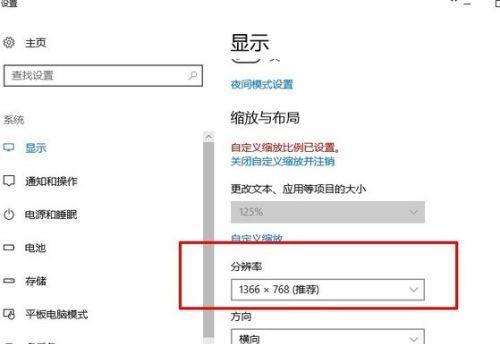
了解电脑屏幕分辨率的基本概念
在开始调整电脑屏幕分辨率之前,首先要了解什么是电脑屏幕分辨率。电脑屏幕分辨率指的是屏幕上单位长度内所包含的像素数,通常以横向像素数和纵向像素数来表示。比如常见的1920×1080,其中1920表示横向像素数,1080表示纵向像素数。
找到电脑的显示设置选项
要调整电脑屏幕分辨率,首先要找到电脑的显示设置选项。在Windows系统中,可以通过桌面上空白区域右键点击,选择“显示设置”进入显示设置页面。

了解当前的屏幕分辨率
在显示设置页面,可以看到当前屏幕分辨率的设置。如果你对当前的屏幕分辨率不满意,可以进行调整。
调整屏幕分辨率的方法一:拖动滑块
在显示设置页面,你会看到一个滑块,可以通过拖动滑块来调整屏幕分辨率。向左拖动滑块,屏幕分辨率会变小,向右拖动滑块,屏幕分辨率会变大。调整后,点击“应用”按钮即可完成分辨率的调整。
调整屏幕分辨率的方法二:选择预设值
除了拖动滑块,你还可以选择预设的屏幕分辨率。在显示设置页面中,点击“分辨率”下拉菜单,选择你想要的分辨率即可。系统会自动应用该分辨率并进行调整。
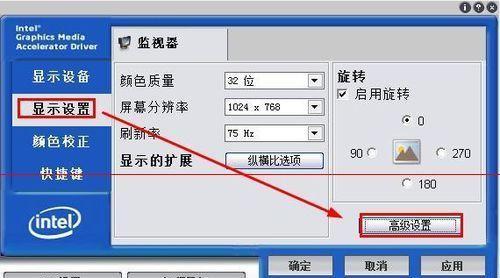
注意显示比例的匹配
在调整屏幕分辨率时,要注意选择合适的显示比例。如果你的电脑是16:9的屏幕比例,那么选择16:9的分辨率会得到最佳显示效果;如果是其他比例的屏幕,要选择与屏幕比例匹配的分辨率,避免图像变形。
调整屏幕分辨率后的效果评估
调整完屏幕分辨率后,可以观察屏幕上显示的内容是否更加清晰细腻。如果不满意,可以重新进行调整。
调整屏幕分辨率时要注意的问题
在调整屏幕分辨率时,要注意以下几个问题:1.不要选择超出显示器支持范围的分辨率;2.调整过大的分辨率可能会导致文字和图标过小,不易阅读和操作;3.调整过小的分辨率可能会导致图像模糊,不清晰。
了解高分辨率屏幕的特点
现在市面上有越来越多的高分辨率屏幕,如2K、4K等。这些高分辨率屏幕可以提供更加清晰细腻的显示效果,但也需要电脑具备相应的硬件配置支持。
高分辨率屏幕的调整方法
对于高分辨率屏幕,调整屏幕分辨率可以采取与前面相似的方法。选择适合的分辨率,调整后观察效果,并注意硬件配置是否满足高分辨率的要求。
调整双显示器的屏幕分辨率
如果你使用的是双显示器,也可以对每个显示器分别进行屏幕分辨率的调整。在显示设置页面中,可以选择要调整分辨率的显示器,并进行相应的设置。
了解投影仪和大屏幕的分辨率设置
如果你需要将电脑连接到投影仪或大屏幕上进行演示或观看,也需要对投影仪或大屏幕进行分辨率的设置。通常可以通过电脑图形属性或投影仪/大屏幕的设置菜单进行调整。
调整分辨率可能引起的其它问题
在调整分辨率时,有时可能会出现字体模糊、图像拉伸等问题。这时,可以通过调整系统字体设置、图像缩放比例等方式来解决。
调整分辨率后的其它优化设置
除了调整分辨率,还可以进行一些优化设置,如调整亮度、对比度、色彩等参数,以获得更加适合自己需求的显示效果。
调整屏幕分辨率是提升电脑显示效果的重要步骤。通过本文所介绍的方法,相信你已经掌握了如何简单地调整电脑屏幕分辨率。根据自己的需要和硬件配置,选择合适的分辨率,让你的电脑屏幕清晰细腻,提升视觉体验。
标签: 调整电脑屏幕分辨率
相关文章

最新评论